Conecte clientes não Databricks aos servidores MCP Databricks
Beta
Este recurso está em versão Beta. Os administradores do espaço de trabalho podem controlar o acesso a este recurso na página de Pré-visualizações . Veja as prévias do Gerenciador Databricks.
Conecte clientes nãoDatabricks (externos), assistentes de AI e IDEs que suportam o Model Context Protocol (MCP) aos servidores MCP Databricks . Isso fornece acesso aos dados e ferramentas do Databricks diretamente no seu ambiente de desenvolvimento.
Ao conectar clientes externos aos servidores MCP do Databricks, você pode:
- Acesse as funções, tabelas e índices vetoriais do Unity Catalog em seu assistente de IDE ou AI
- Consulte dados do Databricks diretamente do Claude, Cursor, Replit ou outras ferramentas compatíveis com MCP.
Pré-requisitos
-
URLs do servidor : Obtenha os URLs de servidor apropriados para o servidor Databricks MCP que você deseja usar:
-
acesso ao recurso : verifique se sua account tem acesso ao recurso Unity Catalog que você deseja usar
-
Acesso à rede : Se o site workspace tiver restrições de IP, permita listar os endereços IP de seus clientes
Métodos de autenticação
Escolha o método de autenticação mais adequado aos seus requisitos de segurança:
Método | gerenciar/MCP externo | MCP personalizado | Nível de segurança | Melhor para |
|---|---|---|---|---|
OAuth | Suportado | Suportado | Alta - permissões com escopo, tokens automáticos refresh | Uso de produção, ambientes de equipe, acesso de longo prazo |
Tokens de acesso pessoal | Suportado | Não suportado | Médio - acesso baseado em tokens com expiração | Desenvolvimento individual, testes, acesso de curto prazo |
Conecte clientes usando autenticação OAuth
OAuth fornece autenticação segura com permissões definidas e refresh automática de tokens.
Os servidores MCP do Databricks suportam ambos os tipos de clientes, de acordo com a especificação de autorização MCP:
- Clientes públicos : Nenhum segredo de cliente necessário
- Clientes confidenciais : Incluir segredo do cliente
Obtenha o URL de redirecionamento OAuth do seu cliente.
Cada cliente MCP requer URLs de redirecionamento OAuth específicos para os retornos de chamada de autenticação. Os padrões comuns de URLs de redirecionamento incluem:
- Clientes baseados na Web :
https://<domain>/oauth/callbackouhttps://<domain>/api/mcp/auth_callback - Ferramentas de desenvolvimento local :
http://localhost:<port>/oauth/callback
Consulte a documentação do seu cliente para encontrar os URLs de redirecionamento exatos necessários.
Crie o aplicativo OAuth do Databricks.
Solicite a um administrador account que crie um aplicativo OAuth Databricks . Recupere o ID do cliente e, se o seu cliente o exigir, o segredo do cliente.
- UI-based (Account Console)
- CLI
Crie um aplicativo OAuth Databricks usando o consoleaccount:
-
No console account Databricks , acesse Configurações > Conexões de aplicativos > Adicionar conexão .
-
Defina as configurações do aplicativo:
- Nome : Insira um nome descritivo para seu aplicativo OAuth (por exemplo,
claude-mcp-client,mcp-inspector) - URLs de redirecionamento : Adicione os URLs de redirecionamento exigidos pelo seu cliente externo.
- Tipo de cliente : Para clientes públicos (baseados em navegador, dispositivos móveis), desmarque a opção Gerar um segredo do cliente . Para clientes confidenciais (lado do servidor), mantenha essa opção marcada.
- Escopos : Configure os escopos da API (consulte Configurar escopos OAuth abaixo)
- Expiração dos tokens : Defina os tempos de acesso e refresh adequados para os tokens.
- Nome : Insira um nome descritivo para seu aplicativo OAuth (por exemplo,
Crie um aplicativo OAuth do Databricks usando a CLI do Databricks:
databricks account custom-app-integration create --json '{
"name": "mcp-oauth-client",
"redirect_urls": ["https://<your-client-redirect-url>"],
"confidential": false,
"scopes": ["all-apis"],
"token_access_policy": {
"access_token_ttl_in_minutes": 60,
"refresh_token_ttl_in_minutes": 10080
}
}'
Substitua <your-client-redirect-url> pela URL de redirecionamento real do seu cliente.
Configurar escopos OAuth
Os escopos do OAuth controlam quais APIs do Databricks seu cliente pode acessar. Para a maioria dos casos de uso, utilize o escopo all-apis , que concede acesso a todas as APIs do Databricks e é a opção mais simples.
Para um controle mais granular, você pode especificar escopos específicos do MCP em vez de all-apis:
Tipo de servidor MCP | Escopo(s) necessário(s) |
|---|---|
Genie spaces |
|
Funções Unity Catalog do MCP |
|
Busca vetorial MCP |
|
MCP Databricks SQL |
|
funções externas do MCP |
|
Para obter mais informações sobre como declarar escopos API REST e usá-los com agentes, consulte Declarar escopos API REST ao registrar o agente.
Configurar acesso à rede (opcional)
Se o seu workspace Databricks tiver restrições de acesso por IP, adicione os endereços IP de saída do seu cliente à lista de permissões workspace . Caso contrário, o workspace bloqueará as solicitações de autenticação do seu cliente. Veja gerenciar listas de acesso IP.
Configure seu cliente
Após criar o aplicativo OAuth no Databricks, configure seu cliente MCP específico com as credenciais OAuth. Cada cliente possui seu próprio método de configuração. Consulte os exemplos específicos da plataforma a seguir para obter instruções detalhadas sobre os clientes MCP mais populares.
Exemplos de OAuth
Os exemplos a seguir mostram como configurar clientes MCP específicos com autenticação OAuth. Siga primeiro os passos genéricos de configuração do OAuth na seção anterior e, em seguida, use estes exemplos para configurar seu cliente específico.
- MCP Inspector
- Claude Connectors
- Cursor/Windsurf
O MCP Inspector é uma ferramenta de desenvolvimento para teste e depuração de servidores MCP.
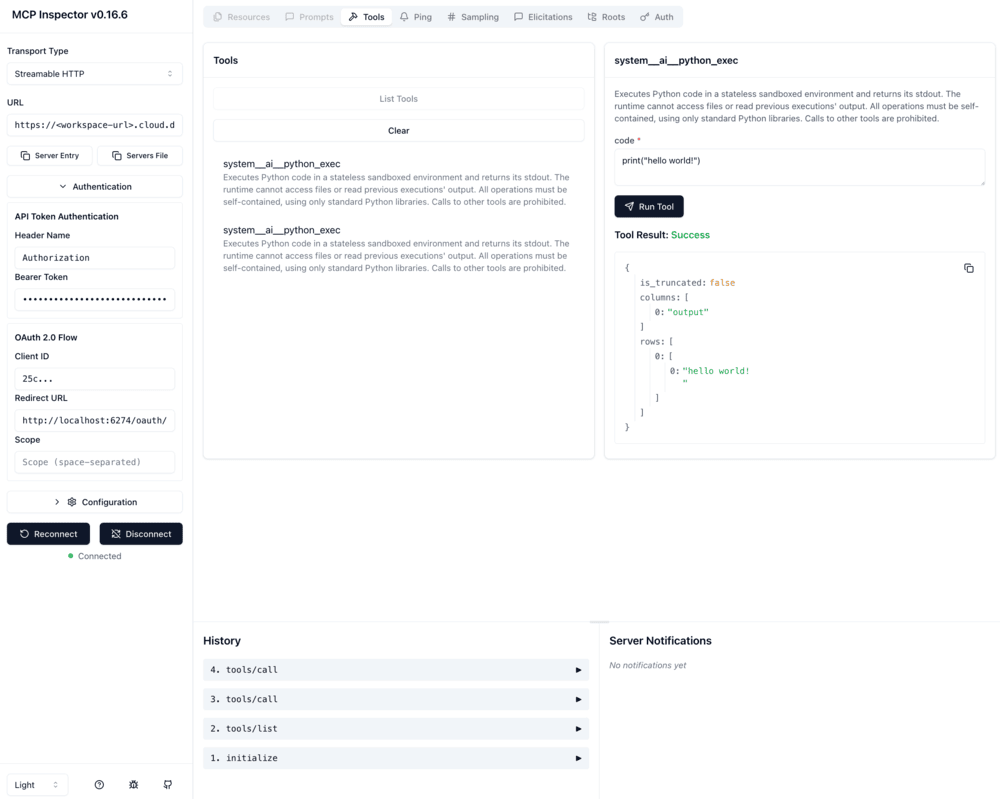
Siga as instruções de configuração da autenticação OAuth acima com estas configurações específicas do Inspector:
-
URLs de redirecionamento:
http://localhost:6274/oauth/callbackhttp://localhost:6274/oauth/callback/debug
-
Tipo de cliente : Público (desmarque Gerar um segredo de cliente )
Configurar o MCP Inspector:
- execução do inspetor:
npx @modelcontextprotocol/inspector. - Defina o tipo de transporte como
Streamable HTTP. - Insira o URL do seu servidor Databricks MCP.
- Na seção Autenticação , adicione seu ID de cliente OAuth.
- Clique em Abrir configurações de autenticação e escolha Fluxo guiado ou Fluxo rápido .
- Após a autenticação bem-sucedida, cole o access token em Tokens Bearer na seção Autenticação de tokensAPI .
- Clique em Conectar .
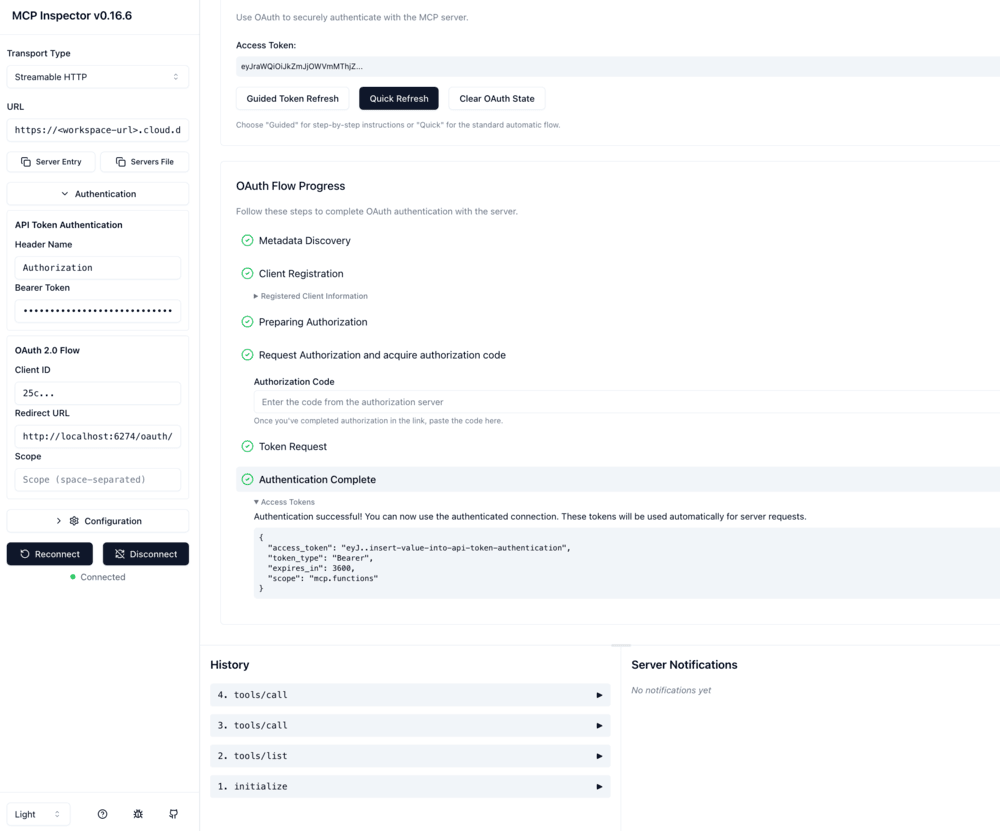
Conecte o Claude ao Databricks Gerencie e a servidores MCP externos usando os Conectores Claude com MCP Remoto.
Siga as instruções de configuração de autenticação OAuth acima com estas configurações específicas do Claude:
- URL de redirecionamento :
https://claude.ai/api/mcp/auth_callbackehttps://claude.com/api/mcp/auth_callback - Lista de permissões de IP (se necessário): Adicione os endereços IP de saídade Claude.
Configurar Claude:
- Acesse Configurações > Conectores no Claude.
- Clique em Adicionar conector personalizado .
- Insira o URL do seu servidor Databricks MCP.
- Insira o ID do cliente do seu aplicativo OAuth.
- Clique em Adicionar para finalizar.
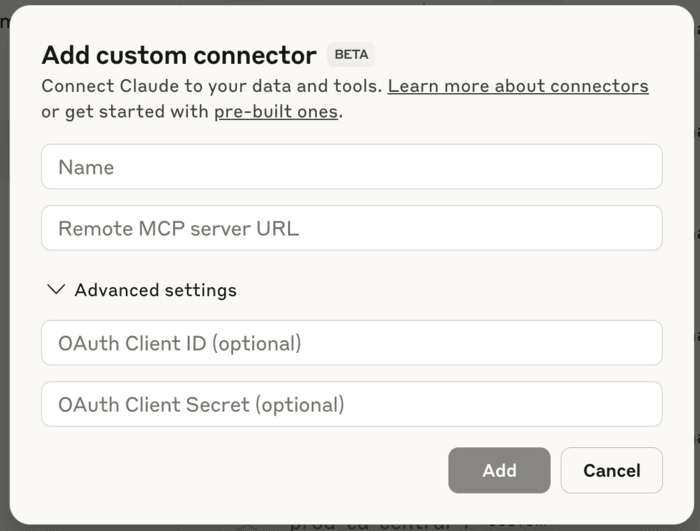
Para conectar com segurança um IDE local como Cursor ou Windsurf a um servidor Databricks MCP, use mcp-remote com OAuth. Siga as instruções repo mcp-remote para configurar o mcp-remote. Em seguida, siga as instruções de configuração da autenticação OAuth para garantir que seu OAuth esteja configurado corretamente.
Configurar cursor ou windsurf:
-
Localize o seu arquivo de configuração do MCP:
- Cursor :
~/.cursor/mcp.json - Windsurf :
~/.codeium/windsurf/mcp_config.json
- Cursor :
-
No seu arquivo de configuração, adicione o seu servidor MCP:
Para clientes OAuth confidenciais (com segredo do cliente):
JSON{
"mcpServers": {
"databricks-mcp-server": {
"command": "npx",
"args": [
"mcp-remote",
"https://<your-workspace-hostname>/api/2.0/mcp/functions/system/ai",
"--static-oauth-client-info",
"{ \"client_id\": \"$MCP_REMOTE_CLIENT_ID\", \"client_secret\": \"$MCP_REMOTE_CLIENT_SECRET\" }"
]
}
}
}Para clientes OAuth públicos (sem segredo do cliente):
JSON{
"mcpServers": {
"databricks-mcp-server": {
"command": "npx",
"args": [
"mcp-remote",
"https://<your-workspace-hostname>/api/2.0/mcp/functions/system/ai",
"--static-oauth-client-info",
"{ \"client_id\": \"$MCP_REMOTE_CLIENT_ID\" }"
]
}
}
} -
Substitua
<your-workspace-hostname>pelo hostname do seu workspace Databricks . -
Defina a variável de ambiente
MCP_REMOTE_CLIENT_IDcom o seu ID de cliente OAuth. Para clientes confidenciais, defina tambémMCP_REMOTE_CLIENT_SECRETcom o segredo do cliente.
Conecte clientes usando autenticação access token pessoal (PAT).
access tokens pessoal oferecem um método de autenticação mais simples, adequado para desenvolvimento individual, testes e acesso de curto prazo aos servidores Databricks MCP.
access tokens pessoal são suportados apenas para servidores gerenciados e servidores MCP externos. Servidores MCP personalizados exigem autenticação OAuth.
-
Gere um access token pessoal no seu workspace Databricks . Consulte Autenticar com access tokens pessoal Databricks (legado).
-
Configurar acesso à rede (opcional).
Se o seu workspace Databricks tiver restrições de acesso por IP, adicione os endereços IP de saída do seu cliente à lista de permissões. Consulte a documentação do seu cliente ou a configuração de rede do seu ambiente de implantação para obter os endereços IP necessários.
-
Configure seu cliente.
Após gerar o PAT, configure seu cliente MCP para usá-lo para autenticação. Cada cliente possui seu próprio método de configuração. Consulte os exemplos específicos da plataforma abaixo para obter instruções detalhadas sobre os clientes MCP mais populares.
Exemplos de PAT
Os exemplos a seguir mostram como configurar clientes MCP específicos com autenticação access token pessoal. Siga primeiro a configuração de autenticação PAT acima e, em seguida, use estes exemplos para configurar seu cliente específico.
- Cursor
- Claude Desktop
- Replit
O Cursor suporta MCP por meio de sua configuração de configurações.
-
Abra as configurações do cursor.
-
Adicione a seguinte configuração (adapte o URL para o servidor MCP escolhido):
JSON{
"mcpServers": {
"uc-function-mcp": {
"type": "streamable-http",
"url": "https://<your-workspace-hostname>/api/2.0/mcp/functions/{catalog_name}/{schema_name}",
"headers": {
"Authorization": "Bearer <YOUR_TOKEN>"
},
"note": "Databricks UC function"
}
}
} -
Substitua
<your-workspace-hostname>pelo hostname do seu workspace Databricks . -
Substitua
<YOUR_TOKEN>pelo seu access token pessoal.
O Claude Desktop pode se conectar aos servidores Databricks MCP usando o mcp-remote.
-
Localize seu arquivo
claude_desktop_config.json:- macOS :
~/Library/Application Support/Claude/claude_desktop_config.json - Windows :
%APPDATA%\Claude\claude_desktop_config.json
- macOS :
-
Adicione a seguinte configuração (adapte o URL para o servidor MCP escolhido):
JSON{
"mcpServers": {
"uc-function-mcp": {
"command": "npx",
"args": [
"mcp-remote",
"https://<your-workspace-hostname>/api/2.0/mcp/functions/{catalog_name}/{schema_name}",
"--header",
"Authorization: Bearer <YOUR_TOKEN>"
]
}
}
} -
Substitua
<your-workspace-hostname>pelo hostname do seu workspace Databricks . -
Substitua
<YOUR_TOKEN>pelo seu access token pessoal. -
Reinicie o Claude Desktop para que as alterações entrem em vigor.
O Replit oferece suporte à conexão com servidores Databricks MCP por meio de configuração personalizada do servidor MCP.
-
No seu workspace Replit, clique em Adicionar servidor MCP .
-
Insira o URL do seu servidor Databricks MCP, por exemplo:
https://<your-workspace-hostname>/api/2.0/mcp/genie/{genie_space_id} -
Adicionar um cabeçalho personalizado:
- chave :
Authorization - Valor :
Bearer <YOUR_TOKEN>
- chave :
Consulte a documentação do Replit MCP.
Limitações
- Registro dinâmico de clientes : Databricks não oferece suporte a fluxos OAuth de registro dinâmico de clientes para servidores MCP gerenciados, externos ou personalizados. Clientes externos e IDEs que exigem o Registro Dinâmico de Cliente não são suportados usando a autenticação OAuth.
- Suporte access token pessoal de servidor MCP personalizado : servidores MCP personalizados hospedados em aplicativos Databricks não oferecem suporte access tokens pessoal para autenticação.
- Autorização em nome do usuário : servidores MCP personalizados hospedados em aplicativos Databricks não oferecem suporte à autorização em nome do usuário.
Próximos passos
- Use servidores MCP do Gerenciador para conectar agentes aos dados Unity Catalog
- Use servidores MCP externos para acessar serviços de terceiros
- Hospedar servidores MCP personalizados para ferramentas específicas da organização